السلام عليكم .
ماشاء الله عليك ابن الاسلام

انا دايم استخدمه على بريد ال Gmail .
وهنا طريقه اعداد البرنامج لبريد Gmail ( من موضوع قديم , ولكن واضح ان مافيه اختلافات ) :
طبعا بعد ماتحمل البرنامج شغل خاصية ال POP لحساب بريد ال Gmail تبعك .
وهذي طريقه تشغيل ال POP :
أفتح بريدك بال Gmail ثم أدخل على الاعدادات Settings :

بعد كذا ادخل على Forwarding and POP

ومنها اختار :
Enable POP for all mail (even mail that's already been downloaded)

بعد كذا أحفظ اتغييرات Save Changes .
الحين بعد ماشغلت ال POP باقي تجهزاعدادات البرنامج ( ThunderBird) .
افتح ThunderBird ثم اختر :
File > New > Account

ثم يظهر لك :

طبعا اختار : Email Account .
بعدها :

Your Name: اكتب الاسم الذي سيظهر لمستلم البريد .
Email Address : بريدك في ال Gmail .
ثم :
الان اكتب اليوزر نيم تبعك , غالبا راح يكون موجود .
ملاحظة : اليوزر نيم هو نفس الاسم الي في بريدك بس بدون علامة ال @ ومابعدها .
يعني لو بريدك :
yourname@gmail.com
اليوزر نيم حقك : Yourname.

وبعدها : ادخل اسم الحساب . وهذا شي راجع لك :-) انا شخصيا اخليه بدون تغيير (غالبا يكون بريدك ) .
ولان اضغط : Finish :

الان البرنامج راح يحاول ينزل بريدك , بس للأسف ماراح يقدر لأن بعض الاعدادات ناقصه و عشان نكملها ادخل على :
Tools > Account Settings

الان اختر : Server Settings

وبعدها اعمل التغييرات الموجودة بالصورة :

ثم أختار : Outgoing Server (SMTP) :

واعمل نفس التغييرات الموجودة بالصورة :

الحين اعمل OK وانشاء الله كل شي تمام .
االان اضغط على Get :

وبعدها راح يطلب منك البرنام كلمة المرور تبع بريدك .
طبعا ادخلها واضغط OK عشان تحمل بريدك

.
وهذي صورة من البرنامج بعد ماضبط :smart:
http://myweb.saudi.net.sa/kiady/swalif/kiady.PNG
وهنا صورة لرسالة كتبتها

:
http://myweb.saudi.net.sa/kiady/swalif/thunder1.PNG
ومرة ثانية وثالثة أشكرك اخي ابن الاسلام , ودمت سالما .

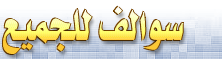

 عرض نسخة للطّباعة |
عرض نسخة للطّباعة |
 ارسل هذه الصفحة لصديق]
ارسل هذه الصفحة لصديق]